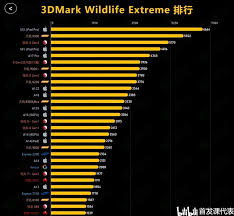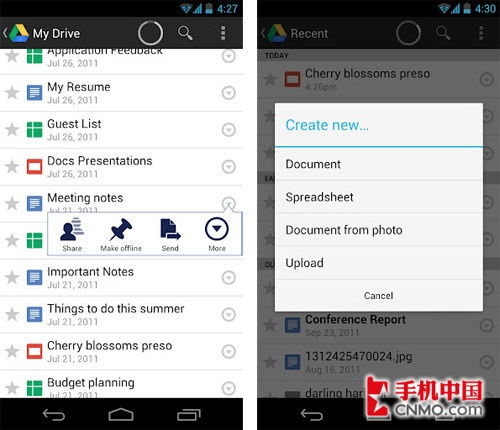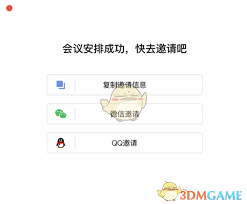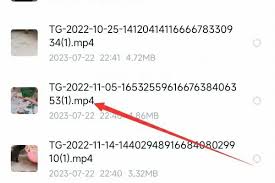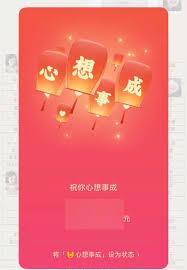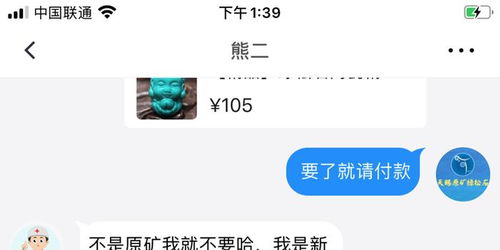win7开机后黑屏如何解决
win7系统作为经典的操作系统之一,一直受到广大用户的喜爱。然而,有时候开机后遇到黑屏问题,确实让人头疼不已。别担心,今天我们就来聊聊如何解决win7开机黑屏的难题,让你的电脑重新焕发光彩!

一、硬件检查与维护
1. 内存条与硬盘检查
内存条和硬盘是电脑正常运行的关键组件。当它们出现接触不良或损坏时,很容易导致开机黑屏。因此,我们可以先尝试打开电脑机箱,检查内存条和硬盘的连接情况。如果发现内存条有松动或氧化,可以用橡皮擦轻轻擦拭金手指,然后重新插入主板。同时,检查硬盘是否连接牢固,是否存在物理损坏。
2. 清理机箱积灰
机箱内积灰过多也是导致电脑故障的常见原因之一。特别是cpu散热器上的积灰,会影响散热效果,导致电脑过热而黑屏。因此,定期清理机箱内的积灰是非常必要的。只需打开机箱,用吹风机或刷子将灰尘清理干净即可。
二、软件故障排除
1. 修复系统文件

系统文件损坏也可能导致开机黑屏。此时,我们可以尝试使用系统还原或系统修复工具来修复受损的系统文件。如果手头有系统修复盘,也可以插入修复盘并按照提示进行修复操作。

2. 杀毒与更新驱动
电脑中毒或驱动程序冲突也可能导致开机黑屏。因此,我们需要定期使用杀毒软件扫描并清除恶意程序。同时,检查并更新与硬件相关的驱动程序,以确保系统的稳定运行。
3. 进入安全模式
如果电脑无法正常启动,我们可以尝试按下f8键进入安全模式。在安全模式下,我们可以卸载有问题的程序或还原系统设置,以解决可能的软件冲突问题。
三、终极解决方案
1. 重新安装系统
如果以上方法都无法解决开机黑屏问题,那么可能需要考虑重新安装windows系统了。在重新安装系统之前,请务必备份好重要数据,以免数据丢失。然后,创建一个可启动的u盘或dvd,并从它启动电脑。按照安装向导的提示进行重新安装操作即可。
2. 寻求专业维修
如果自己对电脑硬件和软件都不太熟悉,或者尝试了以上方法仍然无法解决问题,那么建议寻求专业维修人员的帮助。他们有更丰富的经验和专业的工具来诊断并解决问题。
总之,win7开机黑屏问题虽然让人头疼,但只要我们掌握了正确的解决方法和技巧,就能轻松应对。希望这篇文章能帮助你解决win7开机黑屏的难题,让你的电脑重新焕发光彩!
相关推荐
更多-
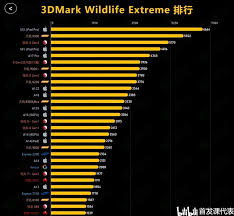
骁龙8gen4性能跑分提升幅度是多少
2024-11-24
-
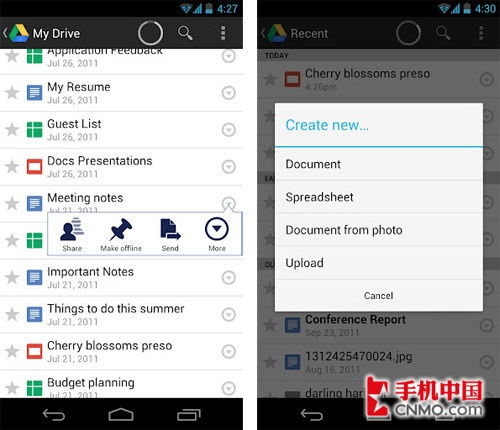
谷歌play商店登录不上怎么办
2024-11-24
-
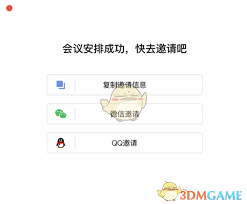
全时云会议如何邀请参会人员
2024-11-24
-
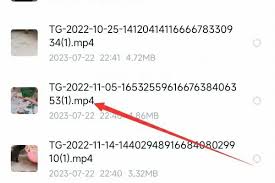
百度网盘保存视频教程
2024-11-22
-

play商店应用闪退怎么办
2024-11-22
-
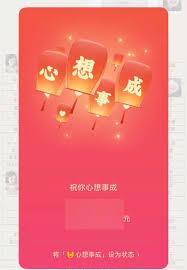
微信小老虎状态设置全攻略
2024-11-21
-

抖音商城如何开发票
2024-11-21
-
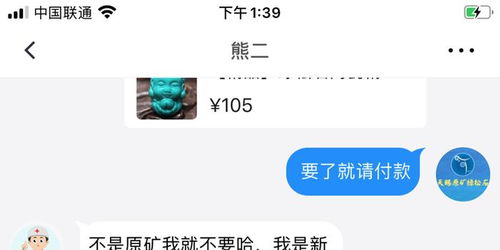
得物如何投诉被乱扣费
2024-11-21
相关游戏
更多CopyRight©2001年-2024年 浙ICP备2024085849号-3
ai7手游帮 All Rights Reserved
意见反馈